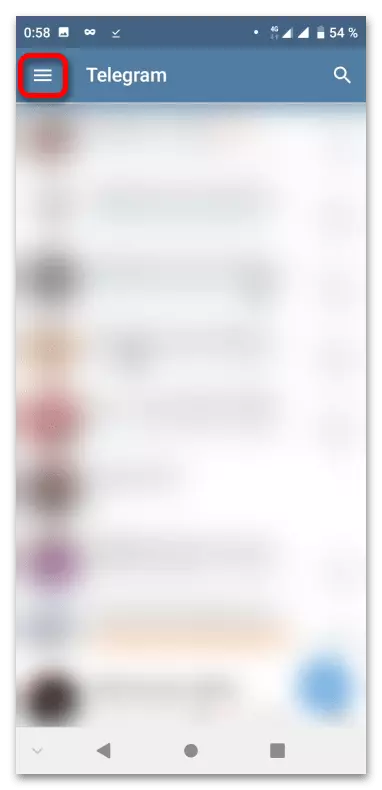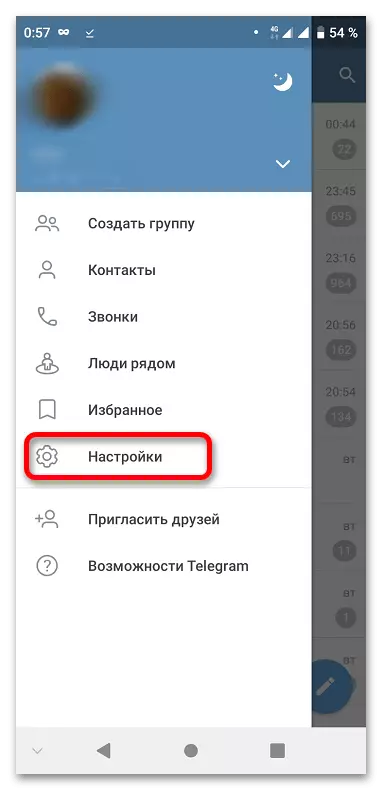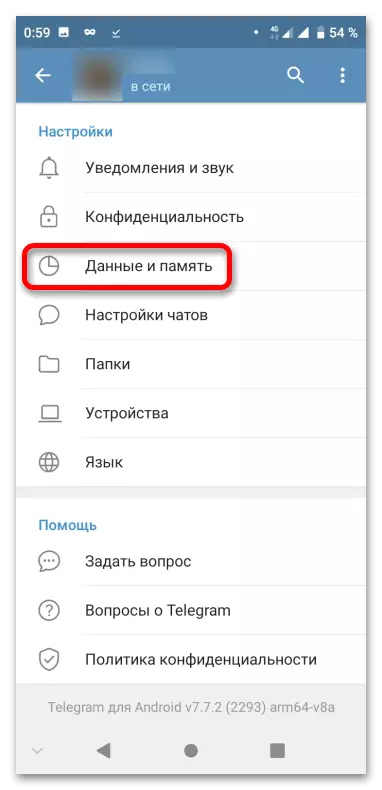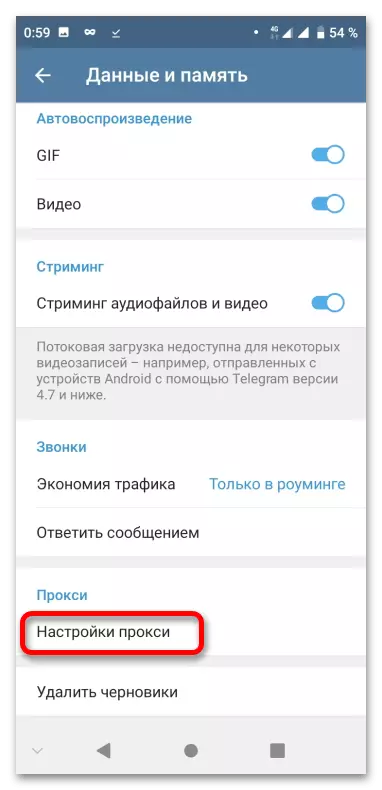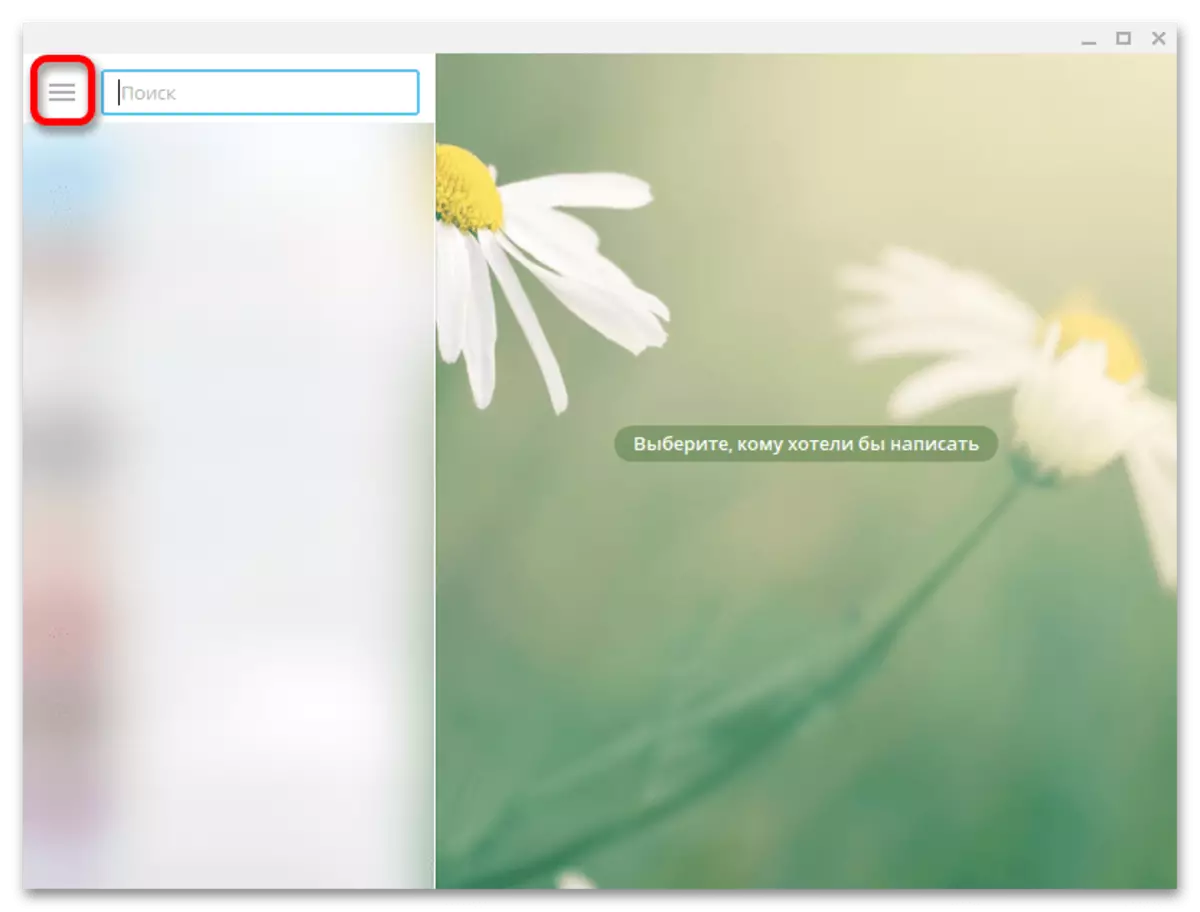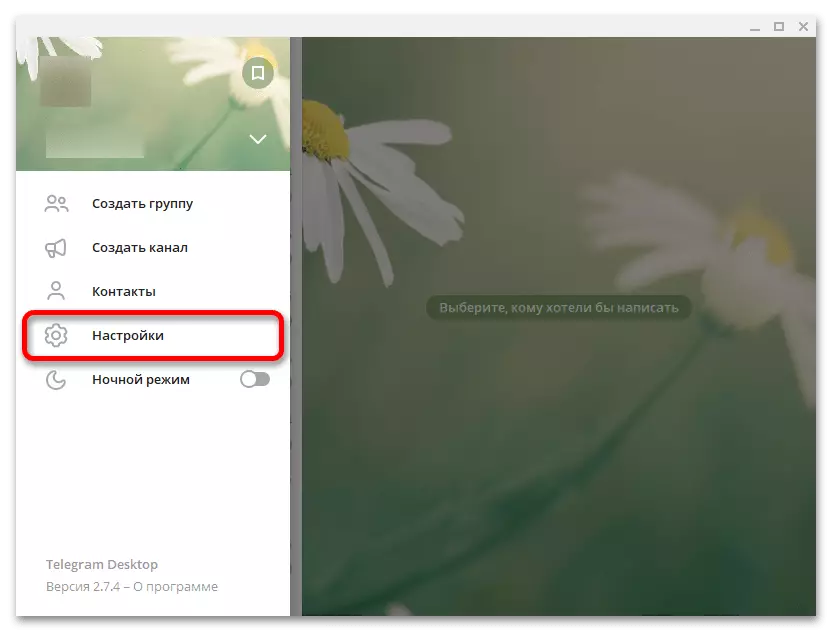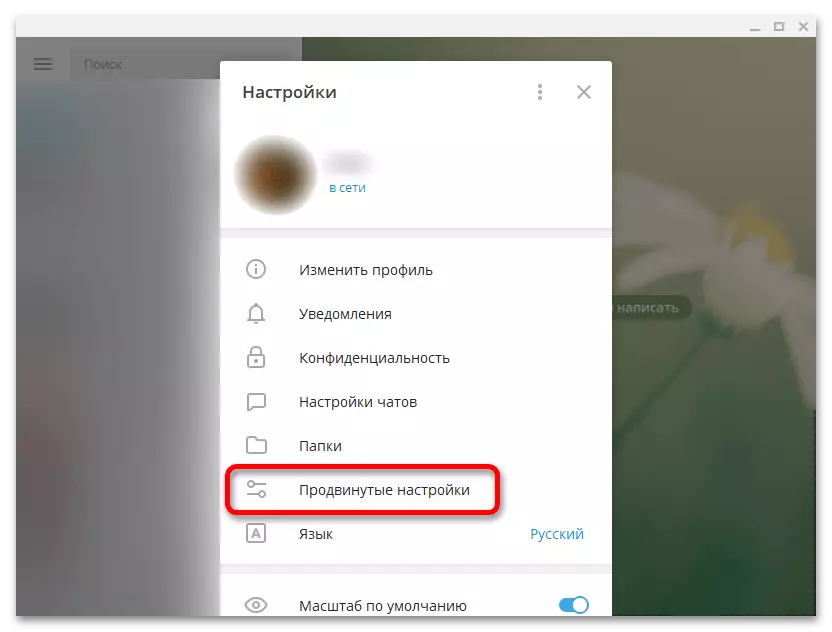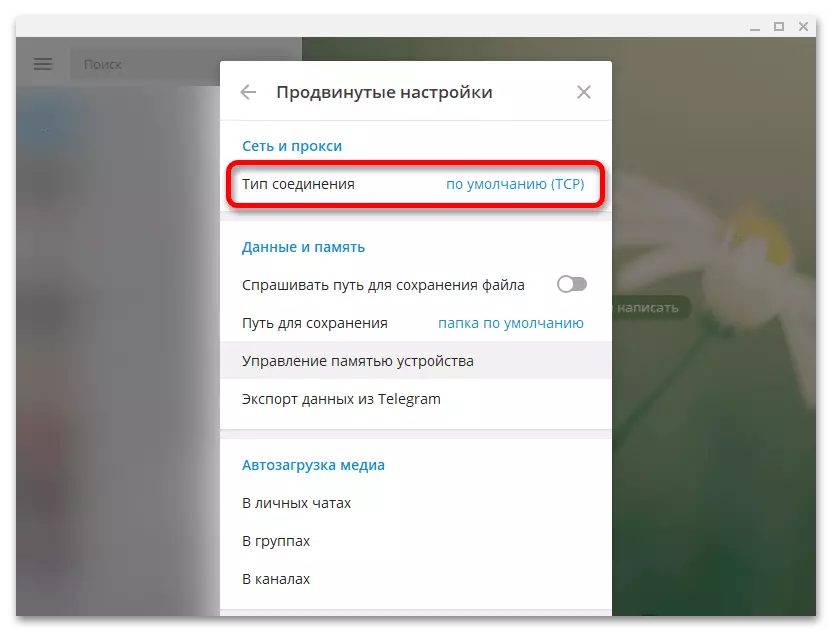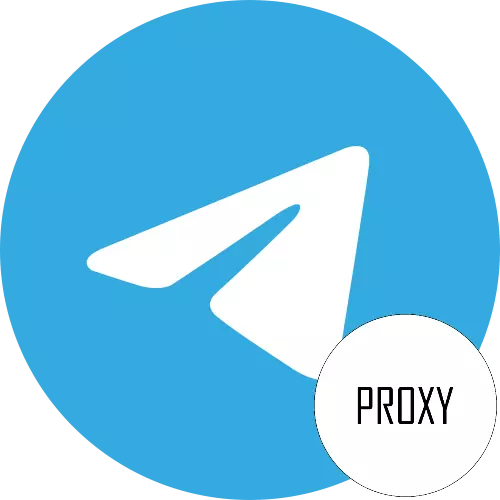
1-нұсқа: компьютер
Компьютерде сіз телеграмма серверлеріне көптеген қосылым параметрлерін орната аласыз.
- Бүйірлік мәзірді ашу түймесін басыңыз.
- «Параметрлер» бөліміне өтіңіз.
- Қосымша параметрлер қойындысын ашыңыз.
- «Қосылу түрі» түймесін басыңыз.
- «Өз прокси-серверіңізді қолданыңыз» опциясын таңдаңыз.
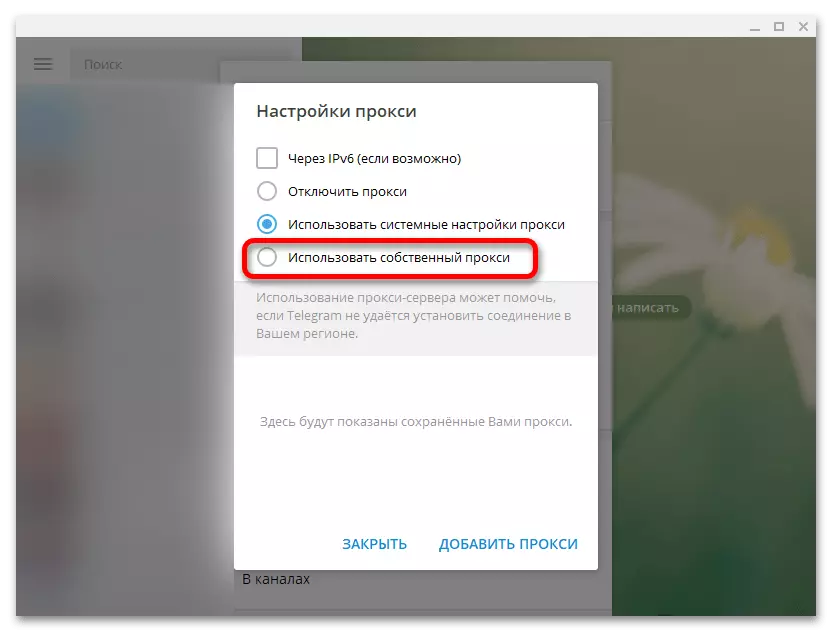
2-нұсқа: смартфон
Telegram мобильді қосымшасында параметрлерді басқаруға болады, алайда, компьютердің нұсқасына қарағанда көптеген нұсқалар бар.
- Саусағыңызды солдан оңға қарай өткізіп немесе сол жақ жоғарғы бұрыштағы түймені басып, мәзірді ашыңыз.
- «Параметрлер» түймесін түртіңіз.
- «Деректер мен жад» параметрлеріне өтіңіз.
- Төменгі жағына жылжып барып, Прокси параметрлері түймесін басыңыз.
- Прокси-сервер ауыстырып-қосқышты белсенді күйге аударыңыз. «Прокси қосу» түймесін түртіңіз.
- Қосылым түрін таңдаңыз. Мұнда олар тек екі, бірақ үш емес, ДК сияқты. Авторизация үшін қосылатын деректерді және қажет болған жағдайда көрсетіңіз. Өзгерістерді сақтау үшін құсбелгіні қойыңыз.